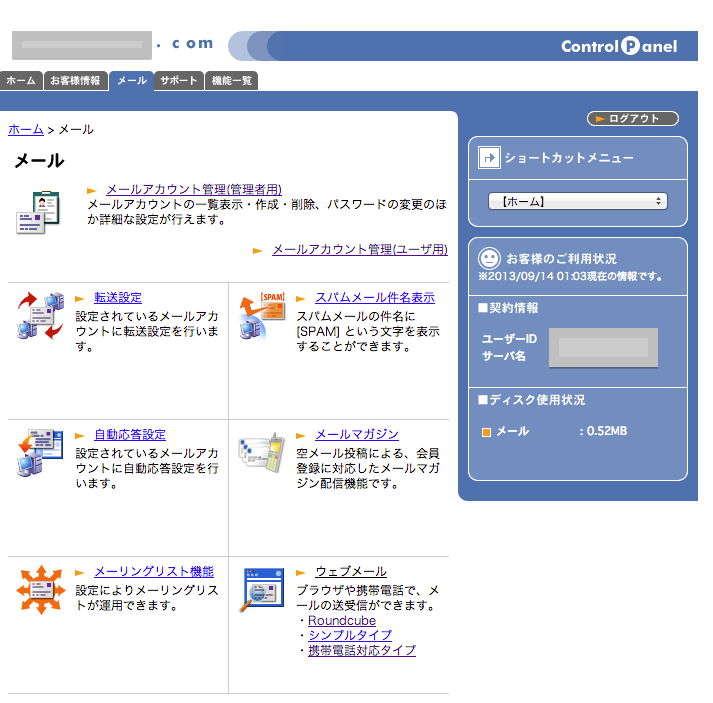■メールマガジンの設定をする為には下記の情報が必要です。
・メールマガジンタイトル:メールマガジンの名称
・投稿先メールアドレス:メールマガジンを発行するメールアドレス
・管理者メールアドレス:エラーメールを受ける為のメールアドレス
・登録時メールアドレス:自動登録を受け付ける為のメールアドレス
・解除時メールアドレス:自動削除を受け付ける為のメールアドレス
※登録時メールアドレスと解除時メールアドレスはQRコードの作成が可能です。
2.「メールマガジン」をクリックします。
⇒「投稿先メールアドレスの追加」画面が表示されます。
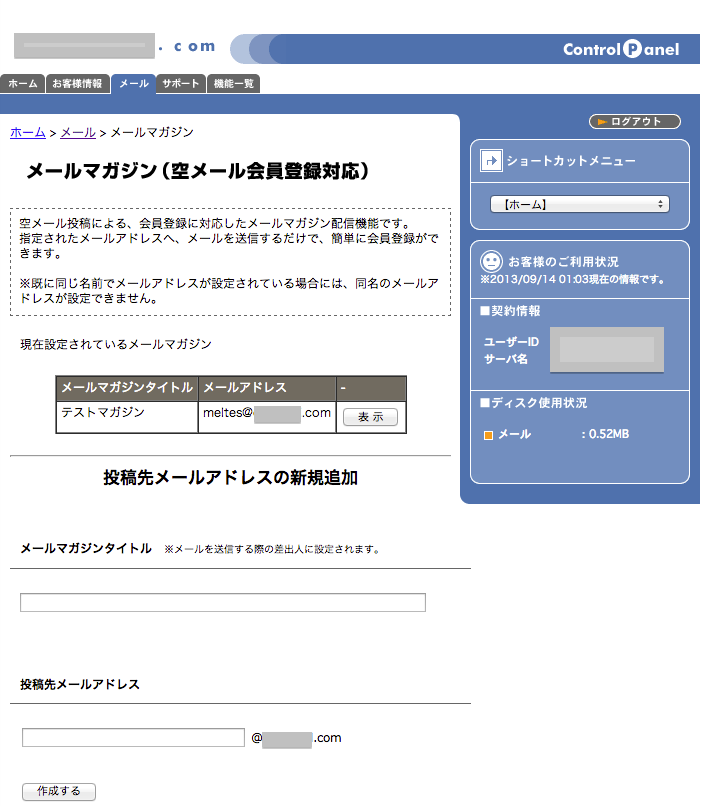
3.メールマガジンタイトルと投稿先メールアドレスを設定して「作成する」をクリックします。
⇒「空メール投稿用メールアドレス設定」画面が表示されます。
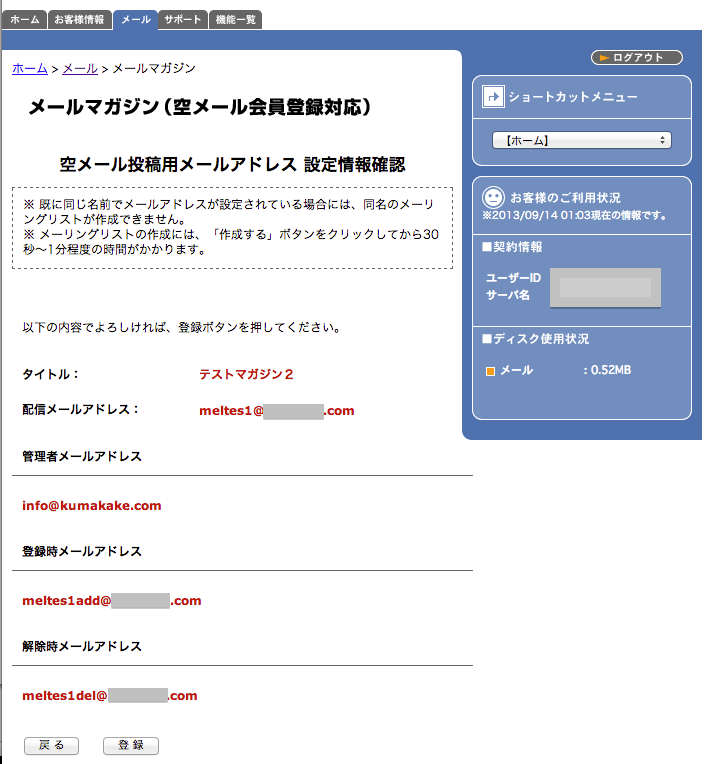
4.管理写メールアドレス/登録時メールアドレス/解除時メールアドレスを設定して、「確認」をクリックします。
⇒「空メール投稿用メールアドレス設定情報確認」画面が表示されます。
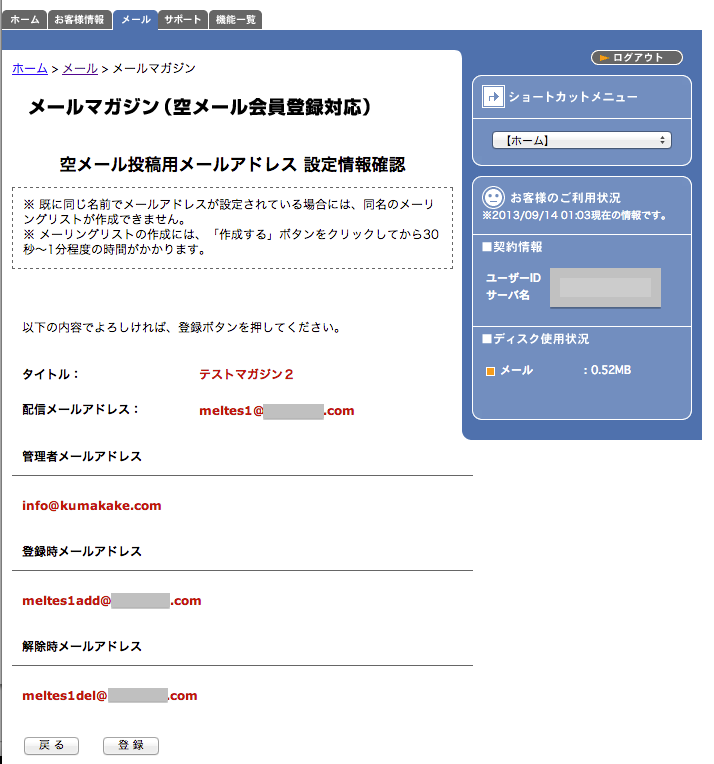
5.「登録」をクリックします。
⇒「投稿先メールアドレスの追加」画面が表示されます。
■メールマガジンを発行します。
1.メールの管理画面を開きます。
2.「メールアカウント管理(管理者用)」をクリックします。
⇒「投稿先メールアドレスの新規追加」画面が表示されます。
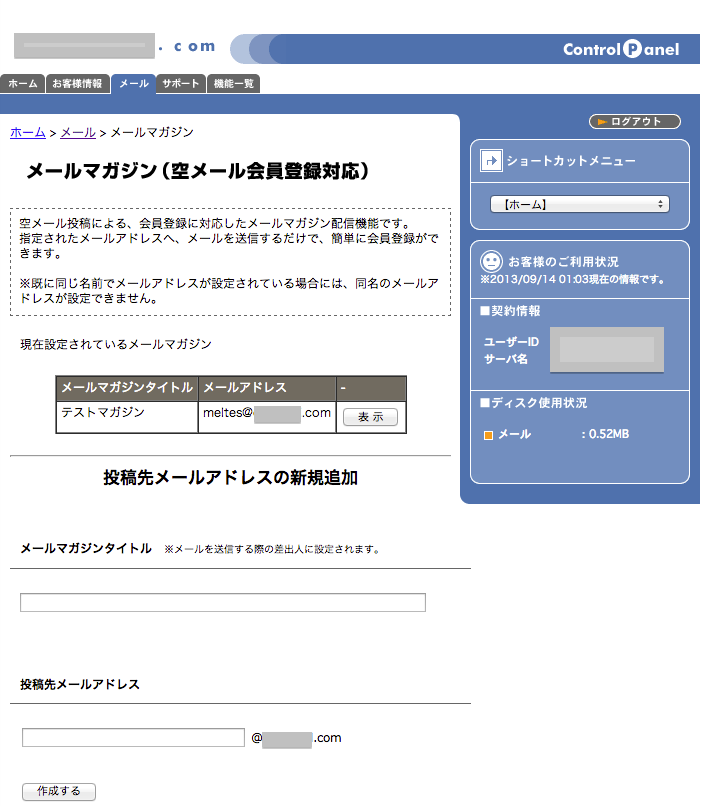
3.発行するメールマガジンの「表示」をクリックします。
⇒「空メール投稿用メールアドレス設定情報確認」画面が表示されます。
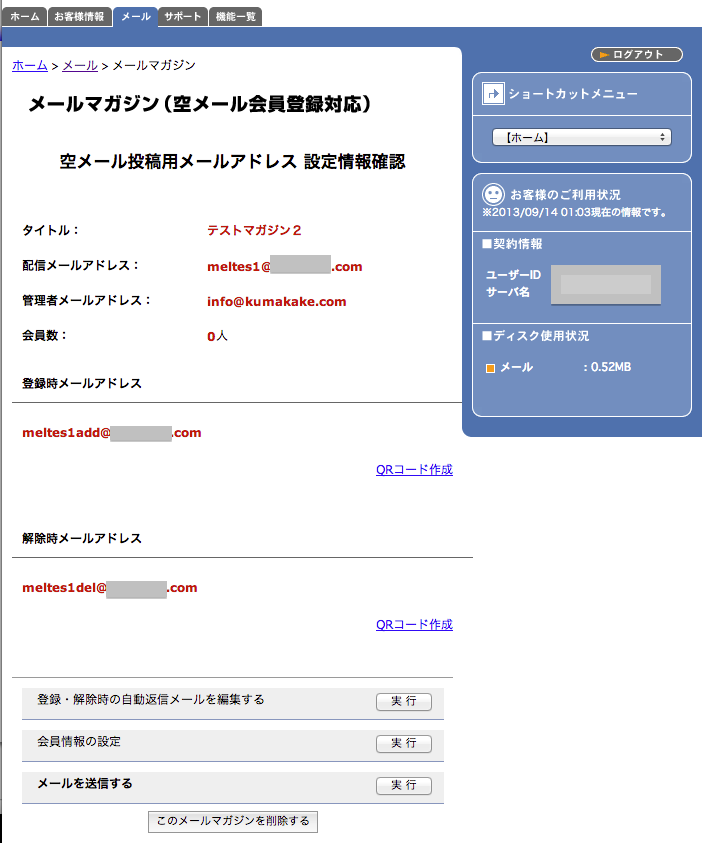
4.「メールを送信する」を「実行」をクリックします。
⇒「メールマガジン送信」画面が表示されます。
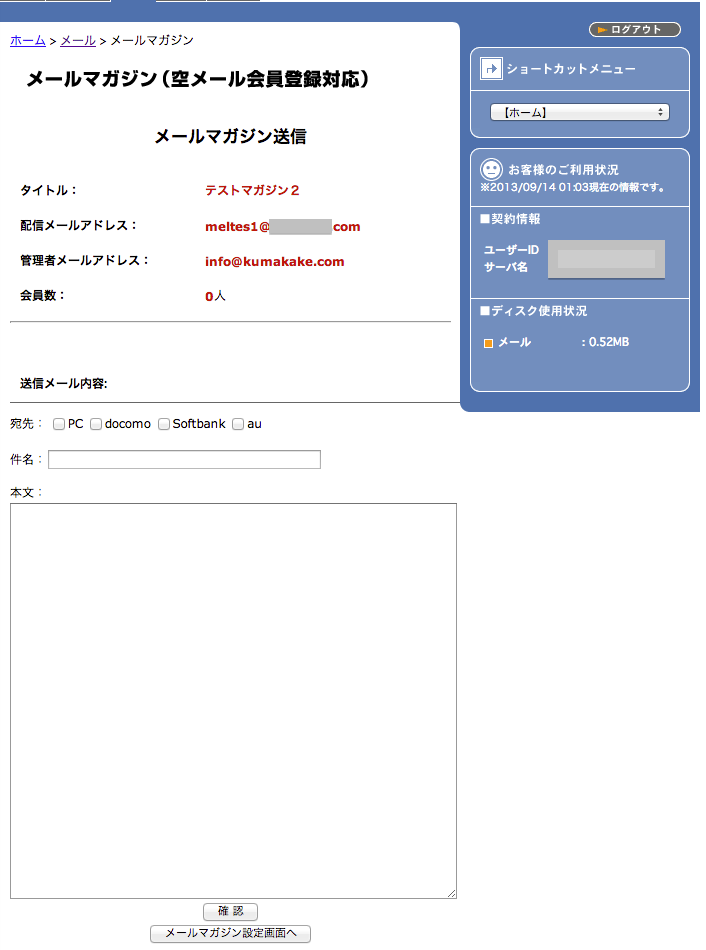
5.宛先/件名/本文をそれぞれ入力して、「確認」をクリックします。
⇒送信確認画面が表示されるので、「このメールマガジンを送信する」をクリックします。
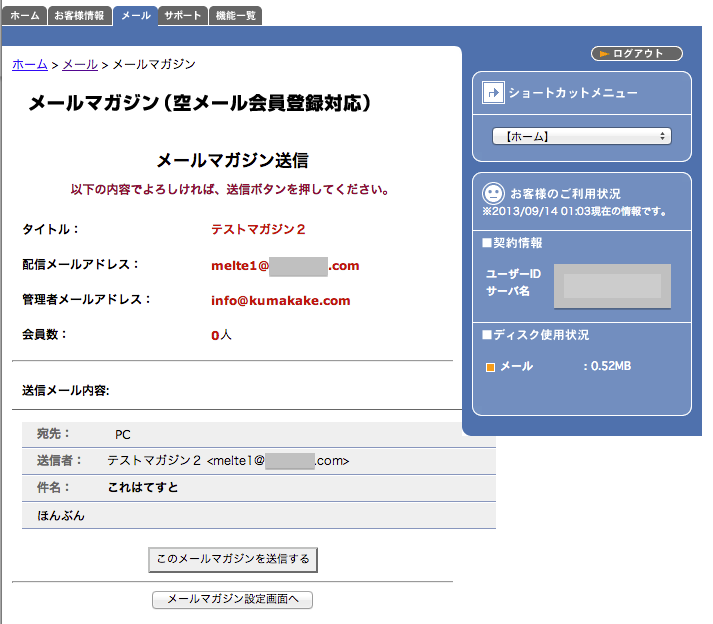
6.送信を確認する大画面が表示されるので「OK」をする事で送信されます。